Bài viết dưới đây giới thiệu tới các bạn hàm EXPONDIST – 1 trong số những hàm nằm trong nhóm hàm tương thích rất được ưa dùng trong Excel.
Bạn đang đọc: Hàm EXPONDIST – Hàm trả về phân bố hàm mũ trong Excel

Mô tả: Hàm trả về phân bố hàm mũ. Ứng dụng hàm để làm mẫu thời gian các sự kiện.
Cú pháp: EXPONDIST(x,lambda,cumulative).
Trong đó:
– x: Giá trị của hàm, là tham số bắt buộc.
– lambda: Giá trị tham số, là tham số bắt buộc.
– cumulative: Giá trị logic quyết định dạng thức của hàm, là tham số bắt buộc bao gồm:
+ cumulative = True -> hàm trả về hàm phân bố lũy tích.
+ cumulative = False -> hàm trả về hàm mật độ xác suất.
Chú ý:
– Nếu x, lambda không phải dạng số -> hàm trả về giá trị lỗi #VALUE!
– Nếu lambda -> hàm trả về giá trị lỗi #NUM!
– Nếu x -> hàm trả về giá trị lỗi #NUM!
– Phương trình hàm mật độ xác suất là:
![]()
– Phương trình hàm phân bố lũy tích là:
![]()
Ví dụ:
Tính giá trị hàm phân bố hàm mũ lũy tích và xác suất với số liệu trong bảng dữ liệu dưới đây:
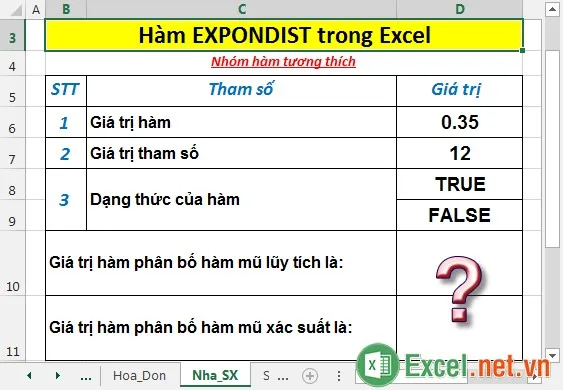
– Tính giá trị hàm phân bố hàm mũ lũy tích. Tại ô cần tính nhập công thức: =EXPONDIST(D6,D7,D8).
Tìm hiểu thêm: Hàm LOGINV – Hàm trả về giá trị nghịch đảo của hàm phân phối lô – ga – rít chuẩn lũy tích trong Excel
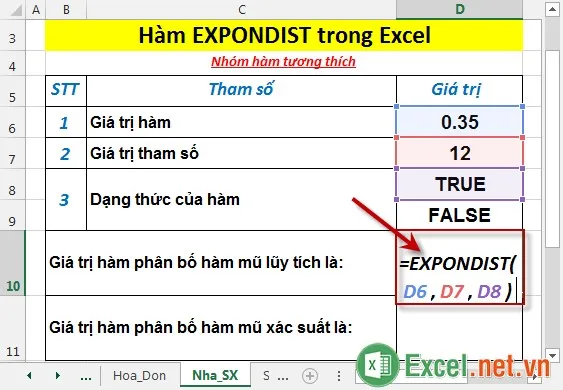
– Nhấn Enter -> giá trị trả về của hàm là:
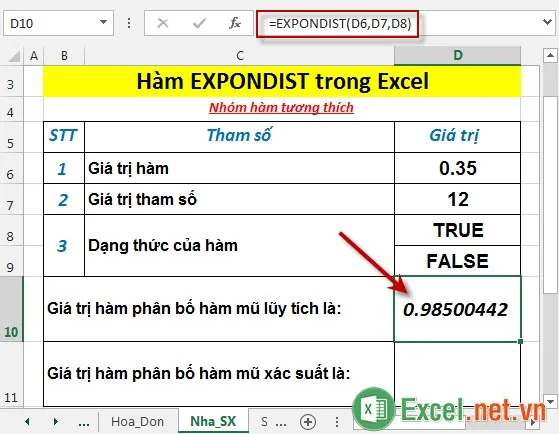
– Tính giá trị hàm phân bố hàm mũ xác suất. Tại ô cần tính nhập công thức: =EXPONDIST(D6,D7,D90).
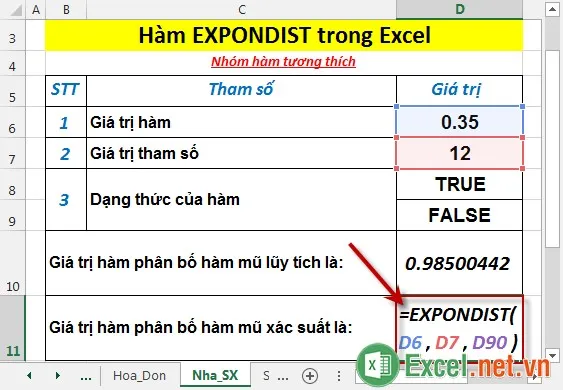
– Nhấn Enter -> giá trị trả về của hàm là:
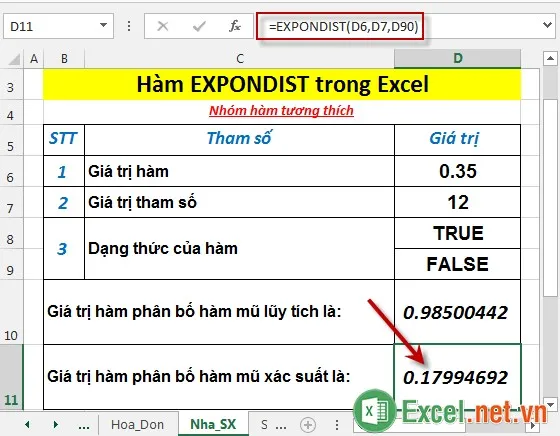
>>>>>Xem thêm: Hàm SLN – Hàm trả về giá trị khấu hao theo phương pháp đường thẳng của tài sản trong một kỳ trong Excel
Trên đây là hướng dẫn và một số ví dụ cụ thể khi sử dụng hàm EXPONDIST trong Excel.
Chúc các bạn thành công!
